win10手柄测试在哪 Win10游戏手柄检测方法
Win10操作系统的普及使得电脑游戏玩家们能够更加方便地享受游戏乐趣,然而对于那些习惯使用游戏手柄的玩家来说,如何在Win10系统上进行手柄的测试成为了一个重要的问题。毕竟只有确保手柄能够正常工作,才能够真正地畅玩游戏。那么Win10游戏手柄的检测方法是什么呢?本文将为大家详细介绍在Win10系统上进行手柄测试的方法,帮助玩家们解决手柄不识别、按键失灵等问题,让游戏体验更加顺畅。无论是新手还是老鸟,相信这些方法都能够给你带来帮助,让你在Win10系统上尽情畅玩游戏。
具体步骤:
1.首先,将游戏手柄连接到电脑上,直到看到手柄的电源指示灯亮起。然后,在电脑上右击Win徽标,在弹出的菜单中点击“运行”。
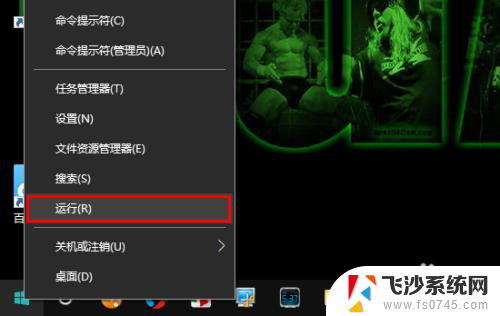
2.在运行窗口中输入 control,回车。
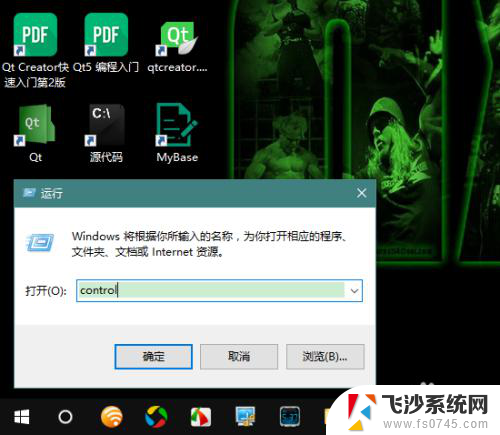
3.这时,将会打开控制面板。在控制面板中点击“查看设备和打印机”。
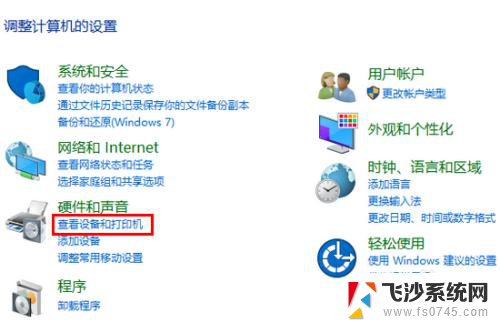
4.在设备一项下,如果你的手柄已经正确连接到电脑上。则会在此处出现一个手柄模样的图标。在这个图标上右击鼠标,选择“游戏控制器设置”。
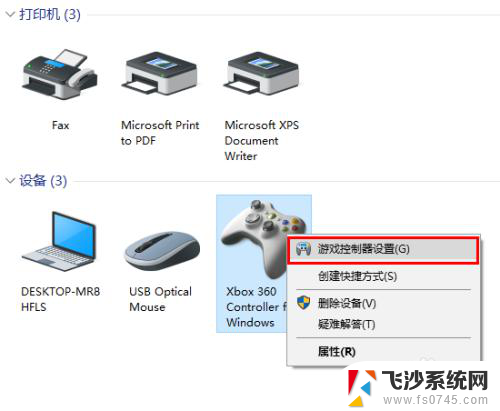
5.接着,在弹出的游戏控制器窗口中点击“属性”。
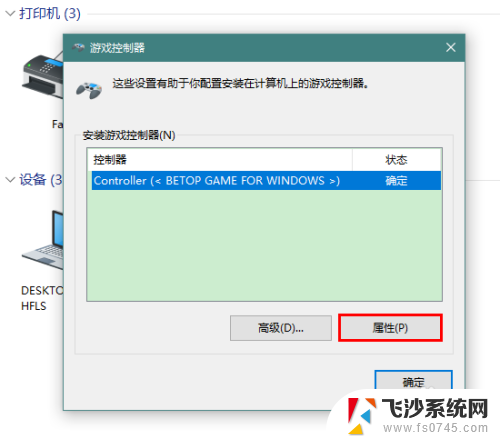
6.在打开的属性窗口中,我们便可以对游戏手柄进行测试了。
左摇杆:摇动手柄的左摇杆,看左上的十字小光标是否能跟随摇杆正确移动。
右摇杆:摇动手柄的右摇杆,看右上的相应矩形条是否能跟随摇杆变长变短。
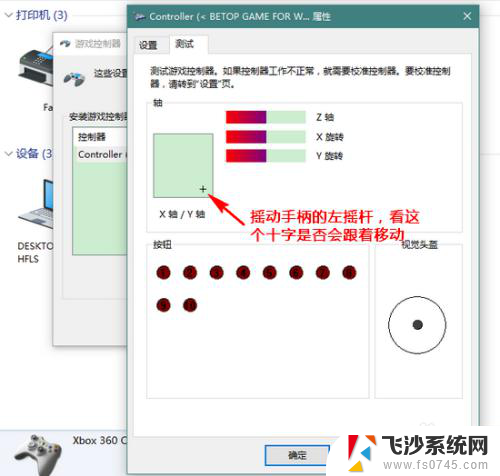
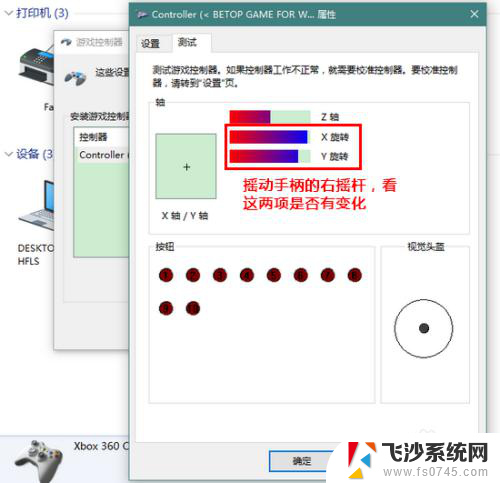
7.按键:按下手柄上的按键,看对应的按钮数字是否会亮起。
十字键:按下十字键,看右下的方向箭头是否能正确显示。
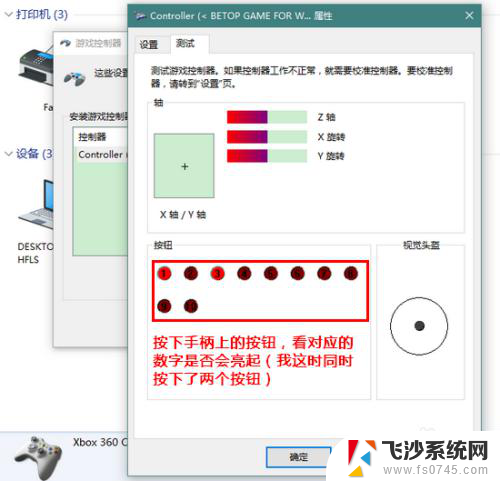
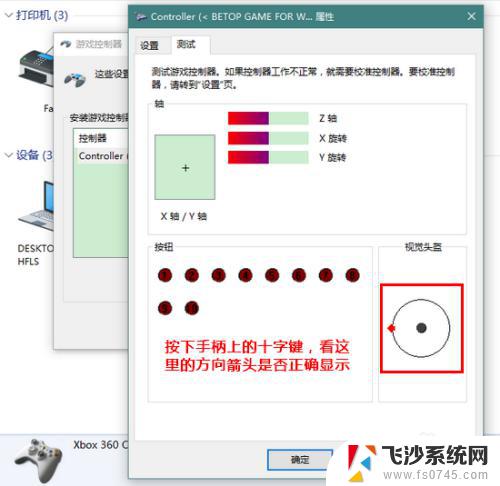
这就是关于如何测试Win10手柄的全部内容,如果您还有疑问,可以参考小编提供的步骤操作,希望本文能对大家有所帮助。
win10手柄测试在哪 Win10游戏手柄检测方法相关教程
-
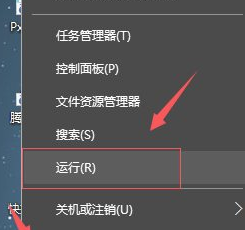 xbox360无线手柄连接电脑win10 XBOX360无线手柄如何在Win10上连接
xbox360无线手柄连接电脑win10 XBOX360无线手柄如何在Win10上连接2023-12-28
-
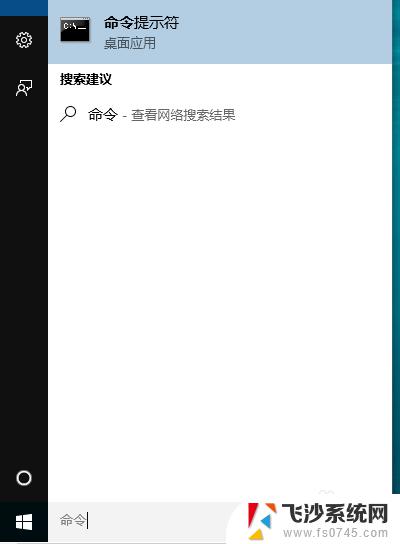 win10怎么开测试模式 Windows10测试模式开启方法
win10怎么开测试模式 Windows10测试模式开启方法2023-10-30
-
 无线游戏手柄怎样设置 WIN10游戏手柄校准方法
无线游戏手柄怎样设置 WIN10游戏手柄校准方法2024-01-28
-
 电脑xbox手柄灵敏度怎么调 WIN10游戏手柄校准方法
电脑xbox手柄灵敏度怎么调 WIN10游戏手柄校准方法2024-04-14
- 手柄摇杆不灵敏怎么办 WIN10游戏手柄校准方法
- xbox手柄无线适配器连接电脑 Win10连接XBOX360无线手柄方法
- 360xbox手柄连接电脑 XBOX360无线手柄如何在Win10上连接
- win10 手柄设置 WIN10游戏手柄设置教程
- win10家庭中文版测试模式 Windows10关闭测试模式的步骤
- 电脑手柄怎么校准 WIN10游戏手柄校准和设置技巧
- 苹果手机可以连接联想蓝牙吗 苹果手机WIN10联想笔记本蓝牙配对教程
- 怎样从win8升级到win10系统 Win8升级至Win10详细教程
- win10手机连接可以卸载吗 Win10手机助手怎么卸载
- win10系统启动文件夹在哪里 如何在Win10中快速打开启动文件夹
- windows10系统字体大小 win10电脑字体大小设置方法
- 罗技接收器无法识别usb 如何解决Win10系统无法识别Logitech Unifying Receiver问题
win10系统教程推荐
- 1 苹果手机可以连接联想蓝牙吗 苹果手机WIN10联想笔记本蓝牙配对教程
- 2 win10手机连接可以卸载吗 Win10手机助手怎么卸载
- 3 win10里此电脑的文档文件夹怎么删掉 笔记本文件删除方法
- 4 win10怎么看windows激活码 Win10系统激活密钥如何查看
- 5 电脑键盘如何选择输入法 Win10输入法切换
- 6 电脑调节亮度没有反应什么原因 Win10屏幕亮度调节无效
- 7 电脑锁屏解锁后要按窗口件才能正常运行 Win10锁屏后程序继续运行设置方法
- 8 win10家庭版密钥可以用几次 正版Windows10激活码多少次可以使用
- 9 win10系统永久激活查询 如何查看Windows10是否已经永久激活
- 10 win10家庭中文版打不开组策略 Win10家庭版组策略无法启用怎么办